相信许多使用win7系统的用户都有使用恢复出厂的设置,电脑使用久了就会出现卡顿,这时有些用户就会选择恢复出厂设置,把电脑里不要的文件都清掉。那么大家知道win7一键还原在哪吗?下面我们就一起来看下win7怎么恢复出厂设置。
win7电脑恢复出厂设置步骤:
1、电脑桌面找到并双击“计算机”。

2、在计算机界面打开,找到并双击打开C盘。
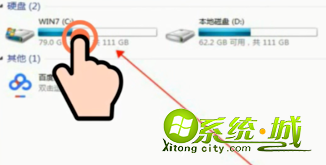
3、C盘界面打开,找到并双击“Windows”,打开文件夹。
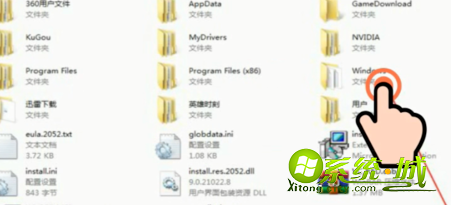
4、C盘界面打开,找到并双击“Windows”,打开文件夹。
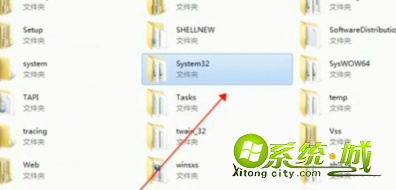
5、然后找到并双击“sysprep”。
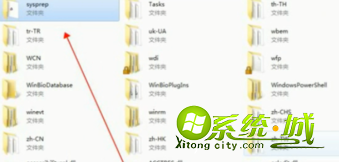
6、弹出窗口,点击“确定”即可。

以上就是win7恢复出厂设置的步骤,有需要的用户根据上面步骤来操作,希望可以帮到大家。


 当前位置:
当前位置: